Создание маршрута с помощью зарегистрированных путевых точек из меню
Нижеприведённая процедура описывает способ создания пути из двух зарегистрированных путевых точек KOBE и OSAKA на экране ROUTE.
1. Нажмите один или два раза клавишу MENU для воспроизведения меню.
2. Выберите ROUTES.
3. Нажмите клавишу ENT. Появится сообщение:
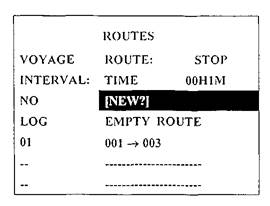
|
4. Выберите NEW? и нажмите клавишу ENT:
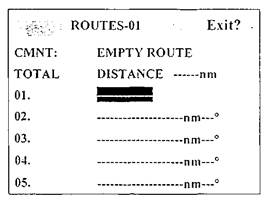
|
5. Выберите место (01 и др.) и нажмите клавишу ENT. Используя курсорную клавишу, воспроизведите имя путевой точки (в приведённом примере это KOBE).
6. Нажмите клавишу ENT.
7. Повторите шаги 5 и 6 до тех пор, пока не будут введены все желаемые точки.
Примечание: Если вводимая путевая точка не была зарегистрирована, то экран дисплея выдаст запрос (рис. 12). Нажмите курсорную клавишу для выбора YES, а затем нажмите клавишу ENT для создания новой путевой точки или выберите N0 для возврата к экрану ввода маршрута.
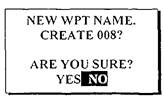
|
Рис. 12
Когда выбрано YES, то появляется следующий экран. Отредактируйте путевую точку, выберите EXIT и нажмите клавишу ENT.
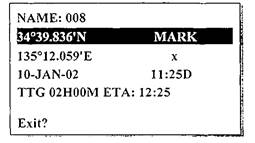
|
8. CMNT показывает имя маршрута, имена первой и последней путевых точек в маршруте. Для изменения имени нажмите курсорную клавишу и выберите CMNT. Нажмите клавишу ENT, с помощью курсорной клавиши введите имя маршрута, а затем нажмите клавишу ENT.
9. Выберите Exit? в верхней части экрана.
10. Нажмите клавишу ENT для регистрации пути, под очередным номером. Затем перечень ROUTES показывает имя первой и последней путевых точек, следующего по номеру пути.
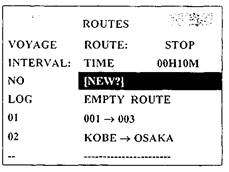
|
11. Нажмите дважды клавишу MENU для окончания работ по этой процедуре.
Дата добавления: 2017-04-20; просмотров: 682;
